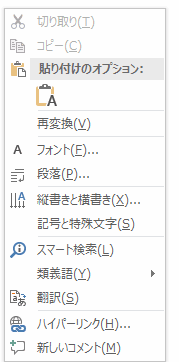ミニツールバーとポップアップメニュー[Wordの基本操作(初級)]
事前準備
図のようにワードに文字を入力してください。
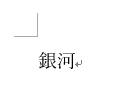
ミニツールバー
銀河の文字を選択すると「ミニツールバー」が表示されます。
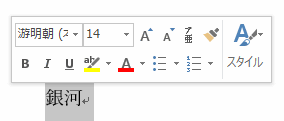
ミニツールバーではフォント、フォントサイズ、フォントの書式、箇条書き、書式のコピー、スタイルなどが直ぐに実行できるようになっています。
ポップアップメニュー
銀河の文字を選択して右クリックを押すと「ポップアップメニュー」が表示されます。
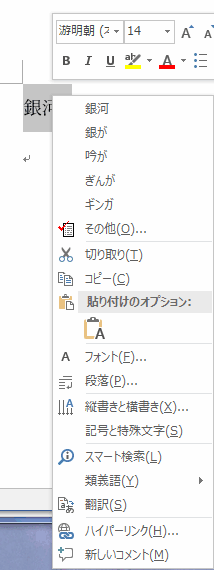
変換候補
「切り取り」から上の部分は変換候補です。選択するとその文字に置き換えられます。
切り取り
選択対象を切り取ります。
コピー
選択対象をコピーします。
貼り付け
選択対象に貼り付けします。
フォント
選択対象のフォントの書式を設定します。
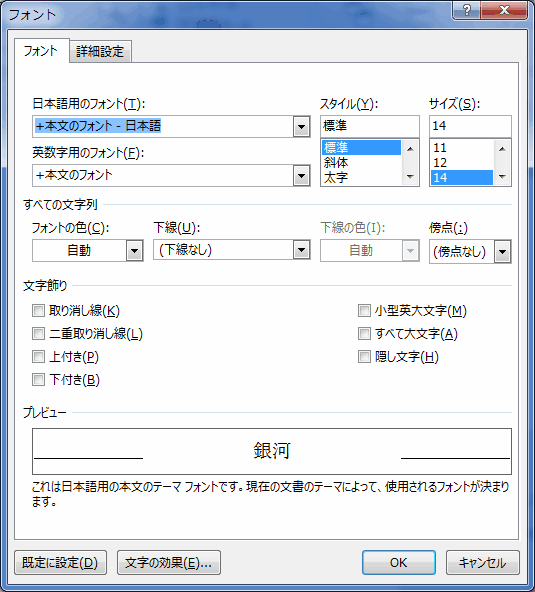
※詳細は「フォントのダイアログボックスランチャー」をご覧ください。
段落
選択されている行の段落を設定します。
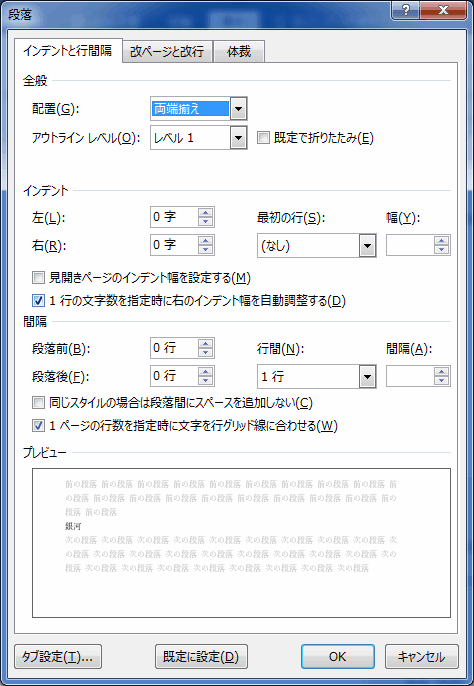
※詳細は「段落のダイアログボックスランチャー」をご覧ください。
縦書きと横書き
縦書きと横書きの設定をします。
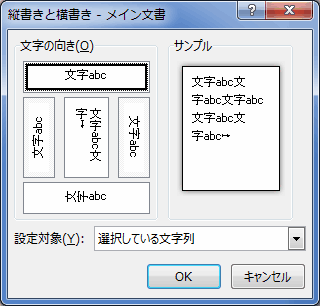
記号と特殊記号
記号と特殊記号を挿入します。
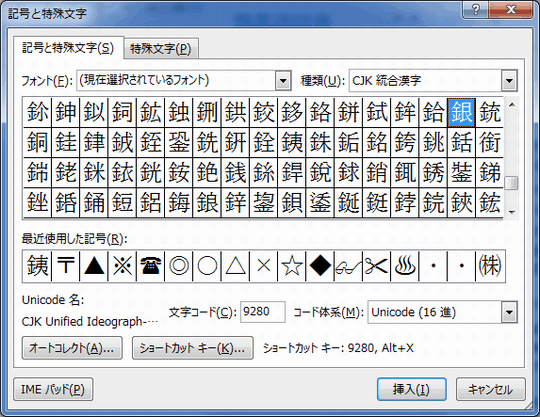
スマート検索
マイクロソフトの検索エンジン「Bing」を使用してインターネットから選択対象を検索します。
類義語
選択対象の類義語を選択できます。
翻訳
マイクロソフトの検索エンジン「Bing」を使用してインターネットで選択対象を翻訳します。
ハイパーリンク
選択対象にハイパーリンクを設定します。
使い方としては「アドレス」に「http://www.petitmonte.com/」を設定します。
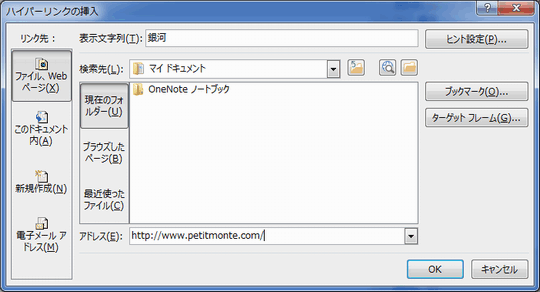
OKボタンを押すと設定完了です。
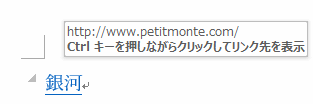
リンクはCtrlキーを押しながらクリックすると開きます。
新しいコメント
新しいコメントを追加します。

コメントを削除するには右側にあるコメントの上で右クリックで「コメントの削除」を選択します。
メモ